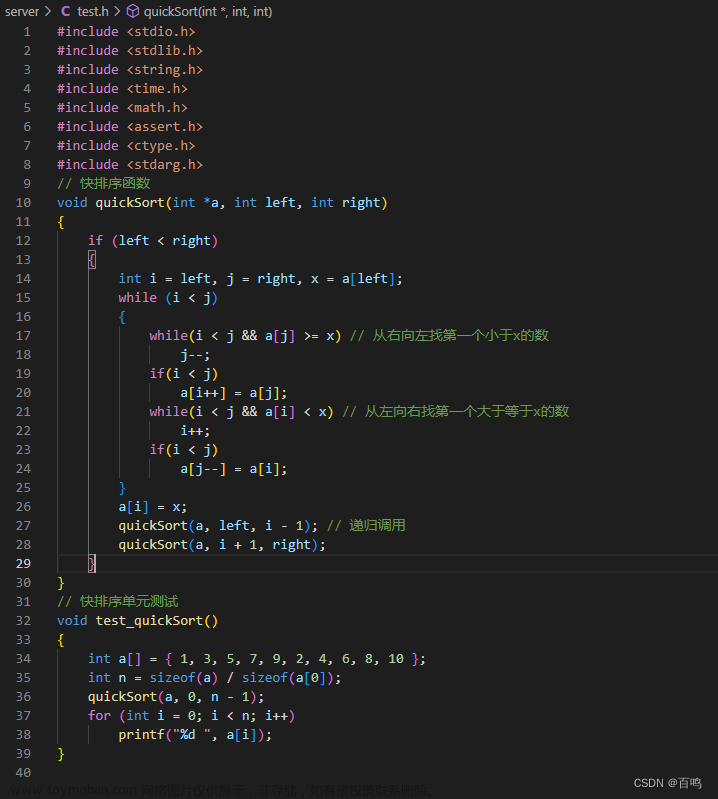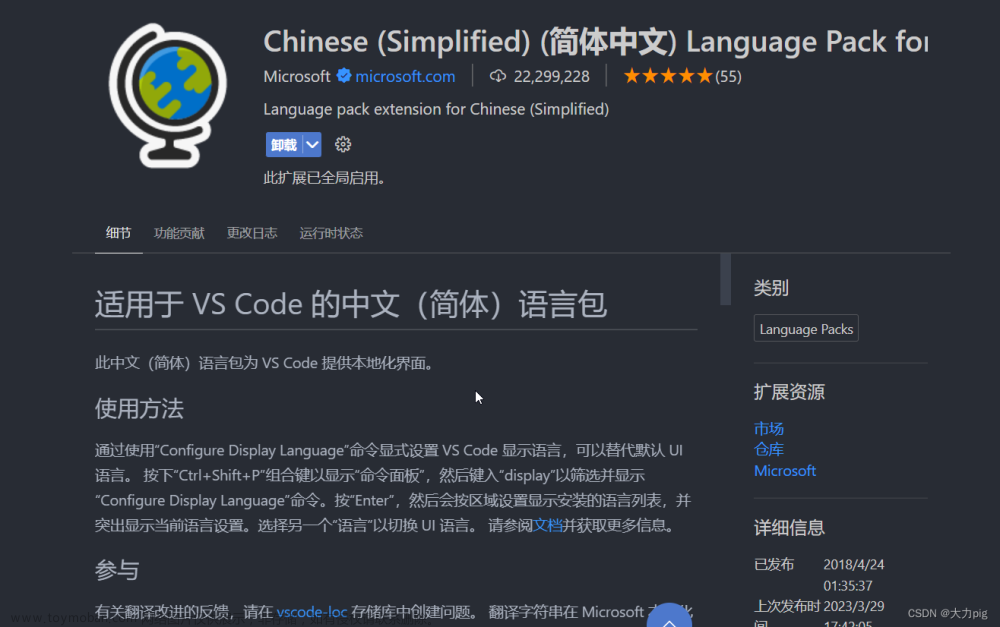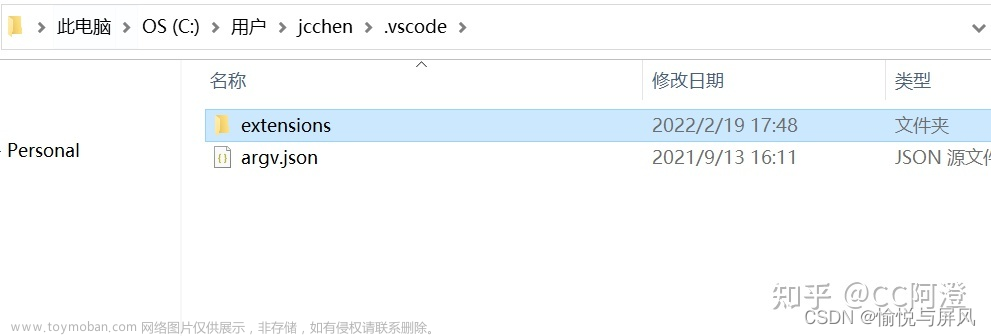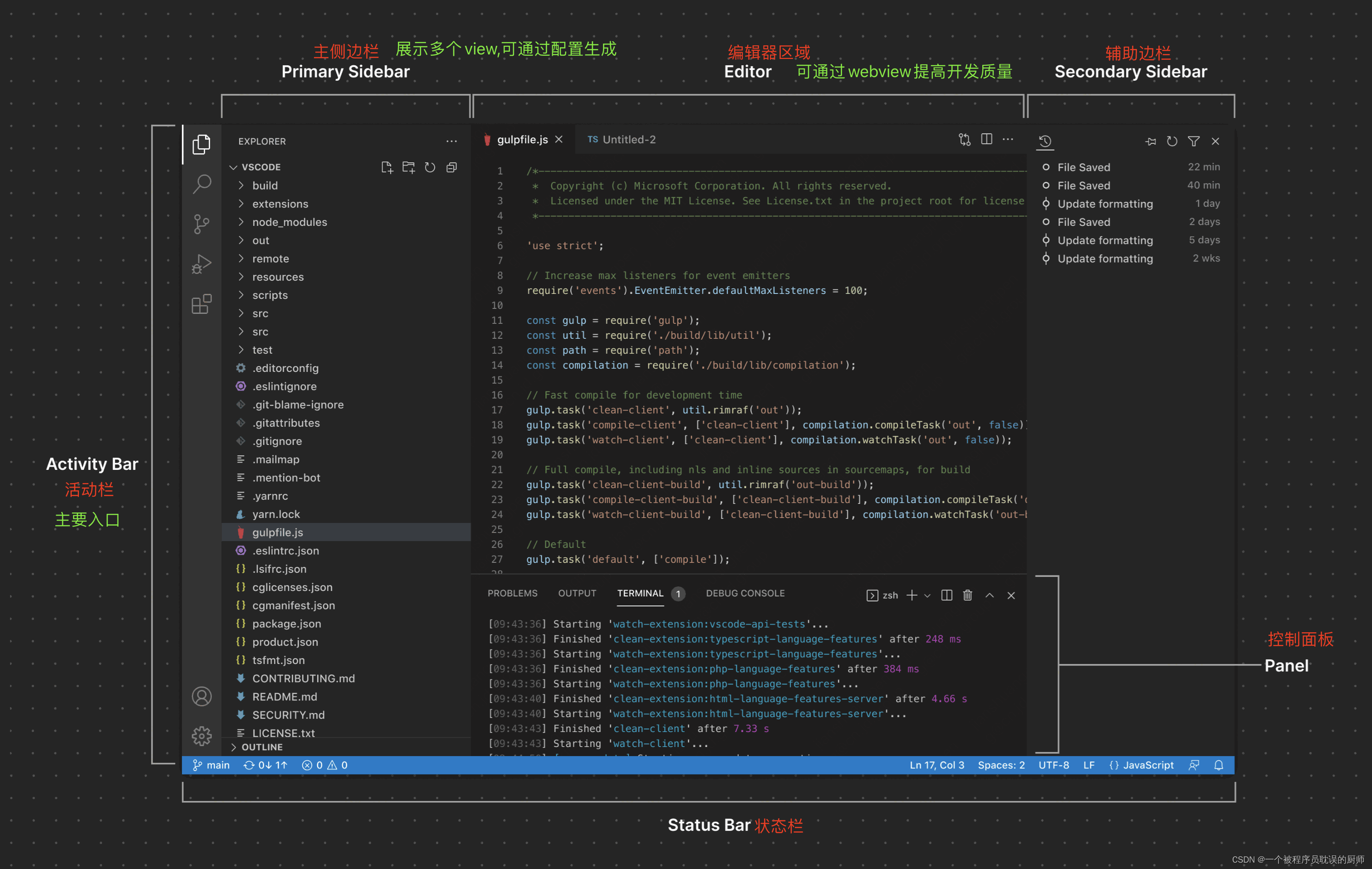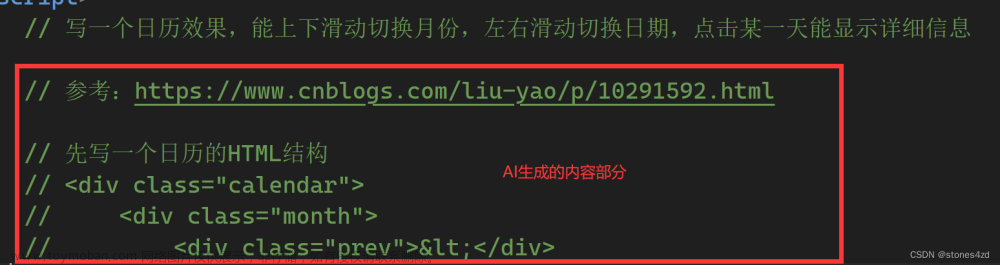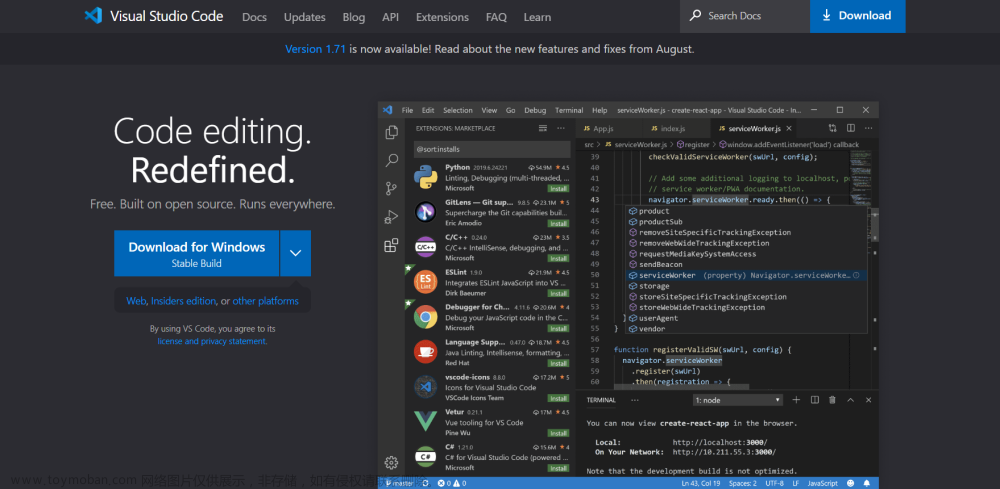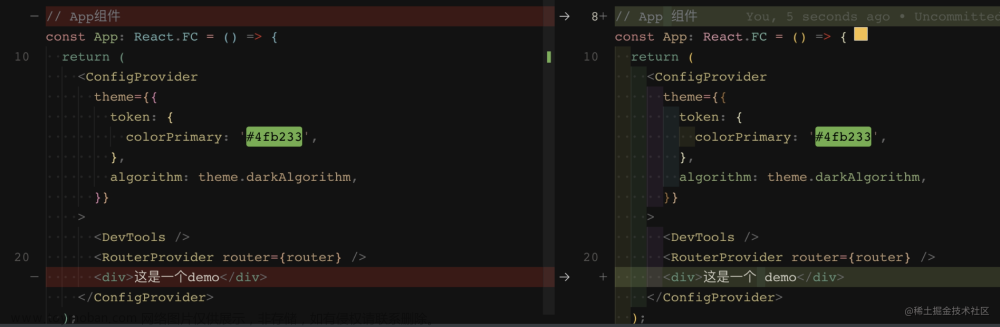目录
使用sqltools插件在VS code中使用mysql
前置必备
在vs code中下载插件
一个是SQLTools
一个是SQLTools的扩展SQLTools MySQL/MariaDB
连接本地数据库
点击增加新的连接(add new connection)
右边选择mysql
创建连接
填写连接名(connection name)
连接的数据库名(查看自己的数据库名,初始的话可以直接写mysql)
输入用户名和密码(username ,userpassword)
点击保存连接(save connection)
进入vscode的sql输入界面
连接成功
由于我日常写代码的工具是vscode,所以在下载了mysql和学习了一部分SQL语法之后,突发奇想能不能在vscode上写MySQL,这样我就不用切换软件了(省了一些麻烦),vscode不就是以多种插件可以使用而被人们青睐的吗.
于是我一搜还真的有!
实际操作如下:
使用sqltools插件在VS code中使用mysql
前置必备
在正式操作之前,请先确定你已经安装了Visual Studio Code和MySQL,如下图所示:
如果你没有安装,我为你准备了官网下载链接
vs Code 下载
MySQL下载
Windows下安装MySQL
](https://imgs.yssmx.com/Uploads/2023/04/404861-1.png)
](https://imgs.yssmx.com/Uploads/2023/04/404861-2.jpeg)
在vs code中下载插件
需要下载如下两个插件
一个是SQLTools
一个是SQLTools的扩展SQLTools MySQL/MariaDB
(因为是MySQL数据库所以安装这个扩展,其他数据库可以安装其他对应扩展)
](https://imgs.yssmx.com/Uploads/2023/04/404861-3.png)
](https://imgs.yssmx.com/Uploads/2023/04/404861-4.png)
连接本地数据库
点击增加新的连接(add new connection)
右边选择mysql
](https://imgs.yssmx.com/Uploads/2023/04/404861-5.png)
创建连接
填写连接名(connection name)
连接的数据库名(查看自己的数据库名,初始的话可以直接写mysql)
输入用户名和密码(username ,userpassword)
点击保存连接(save connection)
](https://imgs.yssmx.com/Uploads/2023/04/404861-6.png)
进入vscode的sql输入界面
输入一条语句show databases;
点击上方的run on active connection;
](https://imgs.yssmx.com/Uploads/2023/04/404861-7.png)
连接成功
数据库信息显示在右边表示连接成功
](https://imgs.yssmx.com/Uploads/2023/04/404861-8.png) 文章来源:https://www.toymoban.com/news/detail-404861.html
文章来源:https://www.toymoban.com/news/detail-404861.html
文章来源地址https://www.toymoban.com/news/detail-404861.html
到了这里,关于[如何在VS code中使用mysql](使用sqltools插件)的文章就介绍完了。如果您还想了解更多内容,请在右上角搜索TOY模板网以前的文章或继续浏览下面的相关文章,希望大家以后多多支持TOY模板网!